In WordPress definiert eine Benutzerrolle, was ein angemeldeter Benutzer auf Ihrer WordPress-Website tun kann. Einige Benutzer haben möglicherweise die volle Kontrolle über Ihre Website, während andere nur bestimmte Aufgaben ausführen können, wie z. B. Beiträge erstellen, Inhalte bearbeiten oder Kommentare moderieren.
Um die Standard-WordPress-Benutzerrollen anzuzeigen, können Sie zur Seite Benutzer im WordPress-Dashboard gehen. Es gibt 5 Standard-Benutzerrollen: Administrator, Redakteur, Autor, Mitarbeiter und Abonnent.
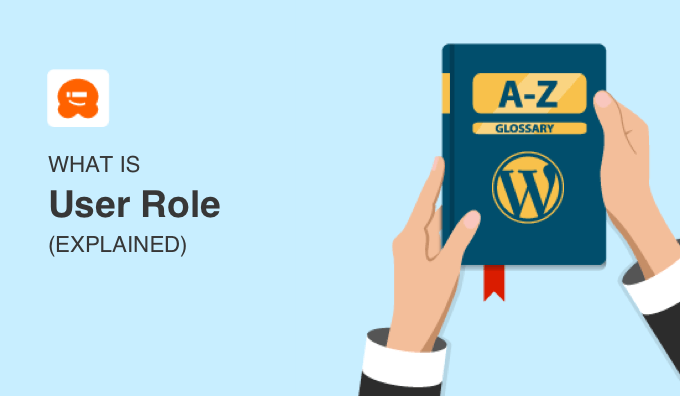
Sie können sich WordPress-Benutzerrollen wie die Zugangsstufen vorstellen, die Personen in einer Schule haben:
- Der Schulleiter und der Hausmeister können sich überall in der Schule aufhalten, wo sie sich aufhalten müssen.
- Lehrer haben Zugang zu ihren eigenen Klassenzimmern, aber nicht zu anderen Klassenzimmern oder dem Büro des Direktors.
- Besuchende Eltern dürfen möglicherweise nicht über die Lobby hinausgehen.
Was ist ein Benutzer in WordPress?
In WordPress ist ein Benutzer jemand, der auf Ihrer WordPress-Website registriert ist, damit er sich mit einem Benutzernamen und Passwort anmelden kann. Jemand, der Ihre Website nur ansieht, muss kein registrierter Benutzer sein.
Als Besitzer Ihrer WordPress-Website sind Sie ein registrierter Benutzer. Sie können auch andere Personen als Benutzer mit eigenen Anmeldedaten hinzufügen.
Möglicherweise möchten Sie Personen Zugriff gewähren, um sich auf Ihrer Website anzumelden, damit sie:
- Schreiben Sie einen Gastbeitrag auf Ihrem Blog.
- Helfen Sie bei der Fehlerbehebung bei WordPress-Fehlern.
- Erhalten Sie Zugang zu exklusiven Inhalten auf Ihrer Mitgliedschaftsseite.
Aber was ist, wenn Sie deren Zugriff einschränken möchten, wie in unserer Schulanalogie? Sie möchten Eltern zum Beispiel nicht ins Büro des Schulleiters lassen, wo sie die Noten ihres Kindes ändern könnten.
Es ist die gleiche Idee für Ihre WordPress-Website. Menschen den Zugriff auf alles auf Ihrer Website zu gewähren, kann riskant sein. Als Website-Besitzer müssen Sie wissen, wie Sie Ihre WordPress-Website sicher halten.
Glücklicherweise verfügt WordPress über eine integrierte Möglichkeit, zu steuern, worauf Ihre Benutzer zugreifen können, nämlich über Benutzerrollen.
Was sind die Standard-Benutzerrollen-Kategorien in WordPress?
Wenn Sie Ihr WordPress-Dashboard öffnen und zu Benutzer » Neue Benutzer hinzufügen gehen, sehen Sie im Dropdown-Menü 'Rolle' eine Liste der Standard-Benutzerrollen von WordPress.
Dies sind Administrator, Redakteur, Autor, Mitarbeiter und Abonnent.
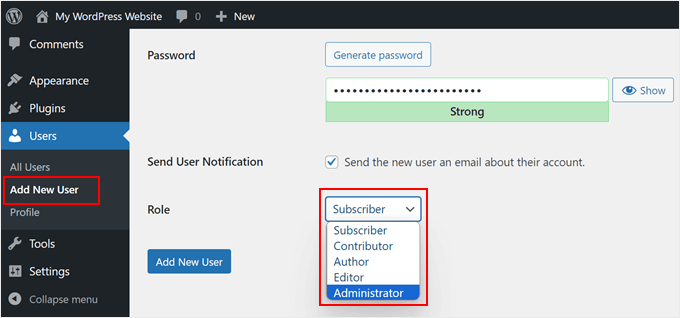
Sie können einen vollständigen visuellen Vergleich zwischen den einzelnen Benutzerrollen auf unserer Infografik zu Benutzerrollen sehen und weitere detaillierte Informationen finden Sie in unserem Anfängerleitfaden zu WordPress-Benutzerrollen und Benutzerberechtigungen.
Lesen Sie weiter für eine kurze Zusammenfassung der verschiedenen Benutzerrollen in WordPress.
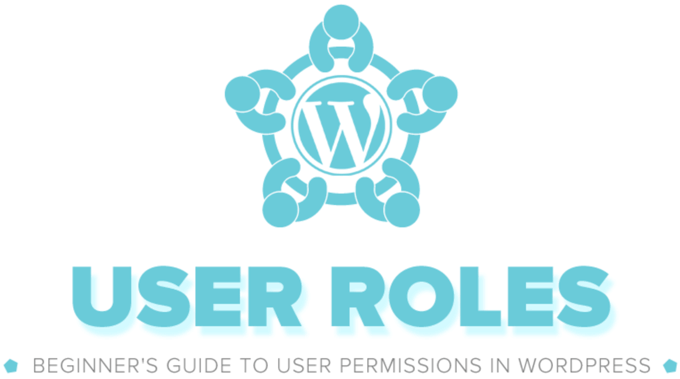
1. Administratorrolle
Auf einer regulären WordPress-Website hat ein Administrator die mächtigste Rolle und die vollständige Kontrolle über das WordPress-Backend. Sie können neue Beiträge hinzufügen und Beiträge von jedem Benutzer bearbeiten oder löschen. Außerdem können sie Plugins, Themes und Widgets installieren, bearbeiten und löschen.
Wenn Sie zum ersten Mal eine WordPress-Website erstellen, erhalten Sie automatisch die Benutzerrolle des Administrators. Als Administrator entscheiden Sie, wer Zugriff auf Ihre WordPress-Website erhält und was diese tun und nicht tun können.
Am wichtigsten ist, dass Admin-Benutzer Benutzer erstellen, entfernen und Informationen über bestehende Benutzer, einschließlich ihrer Passwörter, ändern können.
Allerdings haben WordPress Multisite-Netzwerke eine noch mächtigere Rolle: die Super-Admin-Rolle. Super-Administratoren haben Admin-Zugriff auf jede einzelne Website in der Multisite-Installation.
2. Redakteursrolle
In WordPress haben Redakteure die volle Kontrolle über die Inhaltsbereiche Ihrer Website. Sie können Beiträge hinzufügen, bearbeiten, veröffentlichen und löschen sowie Kommentare moderieren, bearbeiten und löschen.
Redakteure haben jedoch keinen Zugriff auf die Änderung Ihrer Website-Einstellungen, die Installation von Plugins und Themes oder das Hinzufügen neuer Benutzer.
3. Autorenrolle
Autoren können ihre eigenen Beiträge schreiben, bearbeiten und veröffentlichen, aber keine Beiträge anderer Benutzer ändern. Sie können auch ihre eigenen Beiträge löschen, auch wenn sie bereits veröffentlicht sind.
Während sie Kommentare einsehen können, können Autoren diese nicht moderieren, genehmigen oder löschen. Sie haben auch keinen Zugriff auf Website-Einstellungen, Plugins oder Themes.
4. Beitragsberechtigung
Benutzer mit der Rolle des Mitwirkenden können neue Beiträge erstellen und Beiträge bearbeiten, aber keine Beiträge veröffentlichen. Sie können auch keine Dateien hochladen, was bedeutet, dass sie ihren Beiträgen keine Bilder hinzufügen können.
Sie haben keinen Zugriff auf Website-Einstellungen, Plugins oder Themes, sodass sie keine Einstellungen auf Ihrer Website ändern können.
5. Abonnentenrolle
Abonnenten können sich nur auf Ihrer WordPress-Website anmelden, ihre Benutzerprofile aktualisieren und ihre Passwörter ändern. Sie können keine Beiträge schreiben, Kommentare einsehen oder etwas anderes in Ihrem WordPress-Adminbereich tun.
Diese Benutzerrolle ist besonders nützlich, wenn Sie eine Mitgliederseite, einen Online-Shop oder eine andere Website haben, auf der sich Benutzer registrieren und anmelden können.
Die Standard-Benutzerrollen von WordPress haben Funktionen, die für die meisten WordPress-Websites und Blogs gut funktionieren.
Wenn Sie beispielsweise eine Magazin-Website betreiben, kann die Rolle des Herausgebers (Editor) dem leitenden Personal zugewiesen werden, die Rolle des Autors (Author) dem Junior-Personal und die Rolle des Mitwirkenden (Contributor) Gastautoren.
Aber manchmal möchten Sie vielleicht die Berechtigungen anpassen und neue Fähigkeiten hinzufügen, die der Rolle für die spezifischen Bedürfnisse Ihrer Website zugewiesen sind.
So definieren Sie benutzerdefinierte Benutzerrollen in WordPress
Um benutzerdefinierte Benutzerrollen in WordPress zu definieren, benötigen Sie normalerweise ein Plugin zur Bearbeitung von Benutzerrollen wie Members. Dieses Plugin ermöglicht es Ihnen, Berechtigungen zu Benutzerrollen in WordPress hinzuzufügen oder zu entfernen.
Neben dem Hinzufügen neuer Rollen für spezifische Funktionen ermöglicht Ihnen dieses Plugin, bestehende Benutzerberechtigungen zu bearbeiten.
Zum Beispiel möchten Sie vielleicht Autoren auf ihre eigenen Beiträge in der WordPress-Administration beschränken oder Autoren nicht erlauben, Beiträge zu veröffentlichen.

Einige Plugins wie WooCommerce fügen standardmäßig auch eine neue Benutzerrolle hinzu, z. B. Shop Manager. Diese Rolle gibt Benutzern die Möglichkeit, den Shop zu verwalten, ohne ihnen die volle Kontrolle über die gesamte Website zu gewähren, was bei der Rolle des Administrators der Fall wäre.
Zusätzlich können Sie auch ein Plugin für benutzerdefinierte Benutzerrollen für spezifische Berechtigungen installieren.
Mit dem Plugin Comment Moderation Role by WPBeginner können Sie beispielsweise eine Benutzerrolle erstellen, die speziell für die Moderation von Kommentaren zuständig ist und sonst nichts.
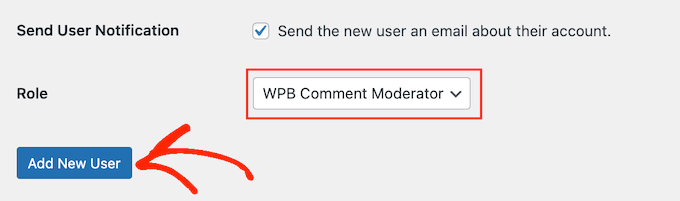
Inhalte basierend auf Benutzerrollen einschränken
Auf einigen Websites möchten Sie möglicherweise, dass bestimmte Benutzer auf eingeschränkte Inhalte zugreifen können. Sie könnten beispielsweise eine Mitgliederseite erstellen und nur zahlenden Mitgliedern den Zugriff auf Ihre Kurse, Videos oder andere Premium-Inhalte ermöglichen.
Früher dauerte die Erstellung einer Mitgliedschaftswebsite lange und erforderte viel Arbeit. Damals mussten Sie herausfinden, wie Sie Benutzer verwalten, Mitgliedschaften einrichten, entscheiden, wie Sie Zahlungen erhalten, und vieles mehr.
Glücklicherweise gibt es einige beeindruckende Membership-Plugins für WordPress, die die Einrichtung Ihrer Membership-Website super einfach machen.
Eines der beliebtesten WordPress-Mitglieder-Plugins ist MemberPress. Es verfügt über eine leistungsstarke Funktionssammlung, die die Einrichtung einer Mitgliederseite zum Kinderspiel macht.
Sie können das MemberPress-Plugin verwenden, um verschiedene Mitgliedschaftspläne hinzuzufügen, Preise festzulegen, benutzerdefinierte Benutzerkonten zu erstellen und vieles mehr.

Dieses WordPress-Plugin bietet auch integrierte Unterstützung für PayPal- und Stripe-Zahlungsgateways, sodass Ihre Mitglieder sichere Online-Zahlungen tätigen können.
Sie können unseren Leitfaden zur Erstellung einer WordPress-Mitgliederseite für Schritt-für-Schritt-Anleitungen einsehen.
Wir hoffen, dieser Artikel hat Ihnen geholfen, mehr über Benutzerrollen in WordPress zu erfahren. Möglicherweise möchten Sie auch unsere Liste mit zusätzlichen Lektüren unten für verwandte Artikel über nützliche WordPress-Tipps, Tricks und Ideen sehen.
Wenn Ihnen dieser Artikel gefallen hat, abonnieren Sie bitte unseren YouTube-Kanal für WordPress-Video-Tutorials. Sie finden uns auch auf Twitter und Facebook.
Zusätzliche Lektüre
- Mitwirkender
- Editor
- Wie man Autoren auf ihre eigenen Beiträge im WordPress-Admin einschränkt
- Autor
- Wie man Gastblogger in WordPress effektiv anzieht und verwaltet
- Administrator
- So fügen Sie Benutzerrollen in WordPress Fähigkeiten hinzu oder entfernen Sie sie
- Leitfaden für Anfänger zu WordPress-Benutzerrollen und -Berechtigungen
- Abonnent




